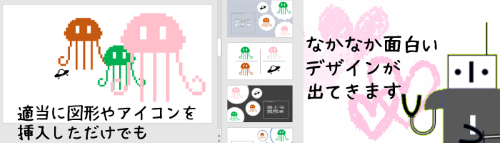
Microsoft365のPowerPoint(パワーポイント)ではデザインアイデア機能により従来のテーマにはない様々なスライドデザインの提案を受け取ることができます。もし気に入ったものがあればクリックする事でちょっとオシャレなスライドが簡単に作れるのがいいですよね。
しかし、何か操作するたびに提案を出してくるのをちょっと止めたいなあ・・・という時もあります。
たとえばPowerPointを起動して「新しいスライド」を開くとはい、どん。
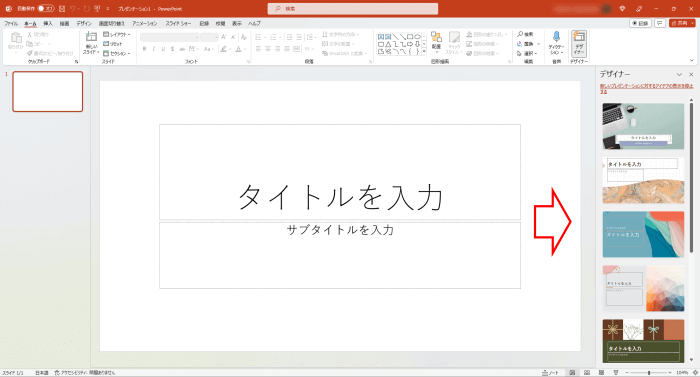
ありがたいけど・・・まだ早すぎます(笑)
デザインアイデアを右上にある「×」で一旦閉じて、プレースホルダーに画像やアイコンなどを挿入したりすると・・・またもやはい、どん。
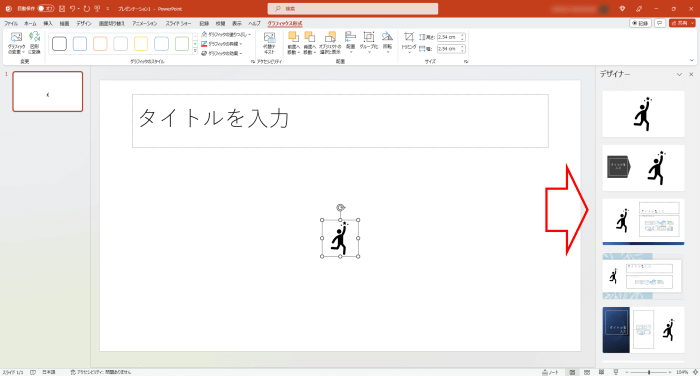
いや、もう少し後でいいです・・・(むしろスライドペインが小さくなっちゃうので今出て来ないで・・・)
というように、何かコンテンツを入れるたびにデザインアイデアが出てこられるのもちょっとわずらわしいなあ・・・という場合は、オプションでデザインアイデアの表示/非表示を変更することができます。
[ファイル]タブ⇒「オプション」⇒を順にクリックし、「PowerPointのオプション」を開きます。
ナビゲーションウィンドウは「全般」が選択された状態のまま、右側のウィンドウを少し下にスクロールして「PowerPointデザイナー」の項目を表示しましょう。
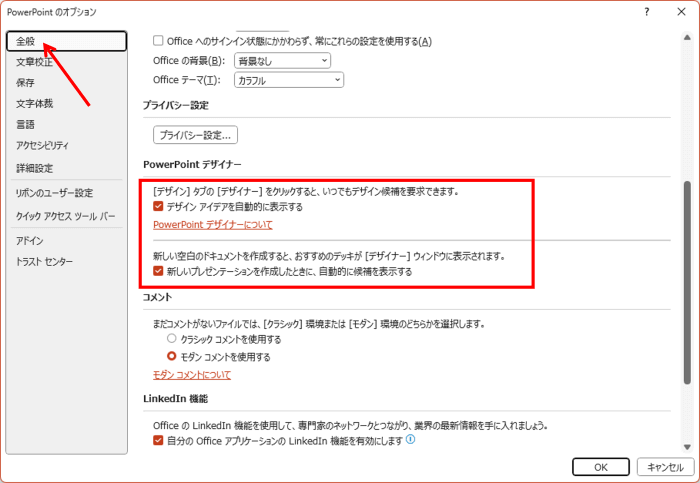
こちらにはチェックボックスが2つあります。
- デザイン アイデアを自動的に表示する
⇒チェック有りの場合はスライドに何かコンテンツを挿入したタイミングで自動的にデザインを生成し表示します。
- 新しいプレゼンテーションを作成したときに、自動的に候補を表示する
⇒チェック有りの場合は新規でプレゼンテーションを作成した段階で(コンテンツを何も入れていなくても)デザイン候補を表示します。
「デザイン アイデアを自動的に表示する」のチェックを外した場合は、強制的に「新しいプレゼンテーションを作成したときに、自動的に候補を表示する」のチェックも外れます。
従って、選択肢としては「デザイン アイデアを自動的に表示する」の方だけチェックありにするか、両方ともチェックを外してしまうかのどちらかになります。用途に応じてお好みで決めてください。
※チェックを外した場合でも、任意のタイミングで[ホーム]タブの「デザイナー」ボタンをクリックすればデザインアイデアを受け取ることができます。


